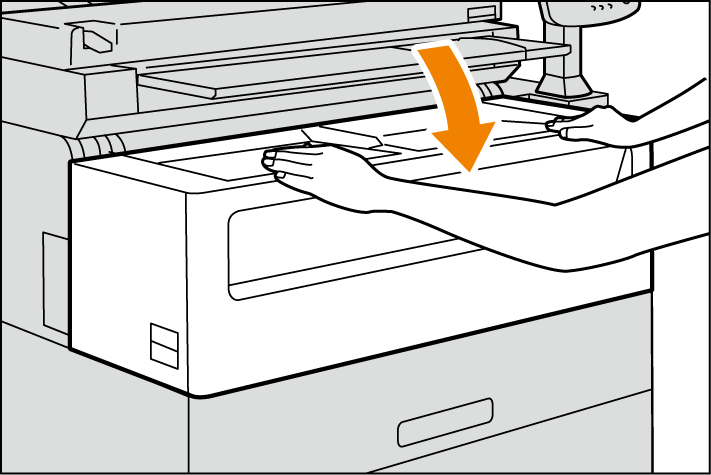上部ユニットでの紙づまり
コンテンツID(5040)
上部ユニットの内部で発生した紙づまりの処置方法について説明します。
-
上部ユニット開放レバーを上げて、上部ユニットを開けます。
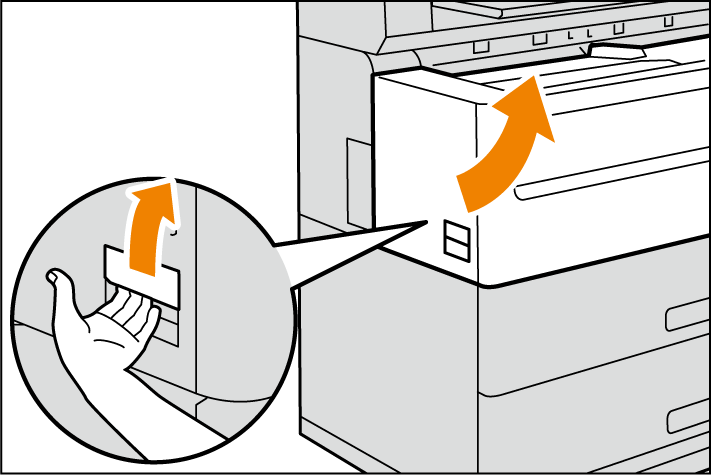 補足
補足- レバーは、中心より左寄り(後部側)を持つと、上げやすくなります。
-
詰まった用紙が正面から見える場合は、手前にゆっくりと引いて取り除きます。
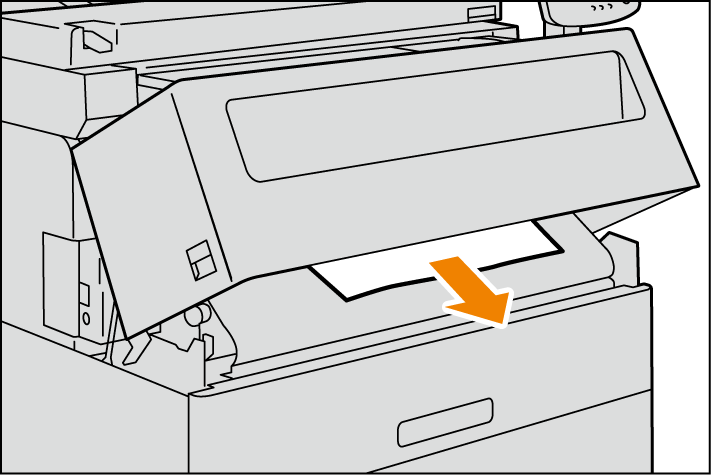 注記
注記- 用紙を破らないように取り除いてください。
- 用紙を取り除くときに、内部の高温部に触れないように注意してください。
- 詰まった用紙が正面から見えない場合だけ、本体背面から取り除きます。
背面カバーを開け(①)、緑色のレバーを手前に引いて(②)、詰まった用紙を取り除きます。

用紙を取り除いたら、背面カバーを閉じます。注記- 用紙は水平に引き出して取り除いてください。用紙を上に引くと機構部に引っかかり、用紙が裂ける可能性があります。
-
プリンター内部の左側にある緑色のストッパーを手前に引きます。
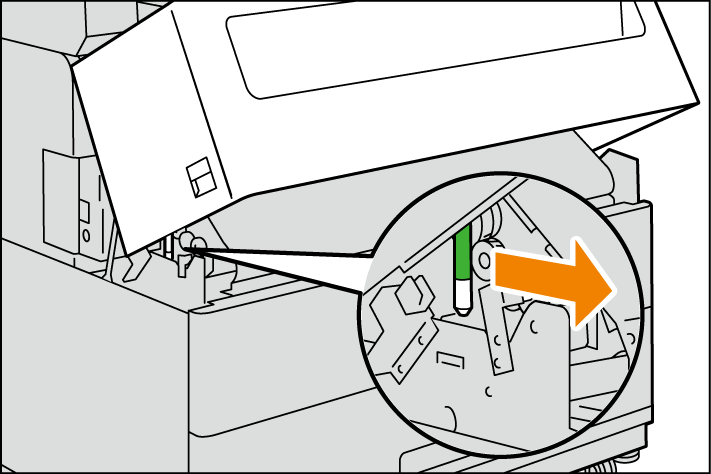 注記
注記- 指などをはさまないように注意してください。
-
上部ユニットの両端に両手を乗せて、上部ユニットを閉じます。